Dans une vue 3D, affiche le gizmo Déplacement 3D pour positionner les objets selon une distance et une direction spécifiées.
Le gizmo Déplacement 3D permet de déplacer des objets et des sous-objets sélectionnés librement ou en contraignant le mouvement à un axe ou un plan.
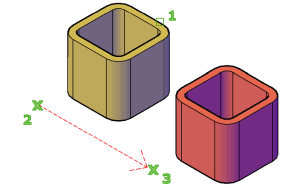
Si le gizmo Déplacement 3D est défini par défaut (DEFAULTGIZMO), il s'affiche lorsque vous sélectionnez un objet dans une vue dotée d'un style visuel 3D. Si le style visuel est défini sur Filaire 2D, il passe à Filaire 3D pendant la durée d'utilisation de la commande.
Le gizmo Déplacement 3D s'affiche au centre des objets 3D sélectionnés par défaut. Le menu contextuel du gizmo Déplacement 3D comporte des options permettant d'aligner, de déplacer ou d'activer un autre gizmo.
Vous pouvez par exemple aligner le gizmo Déplacement 3D par rapport au plan d'une face ou d'un objet en choisissant Aligner le gizmo sur  Objet dans le menu contextuel. La direction du déplacement est alors contrainte par rapport à ce plan de construction.
Objet dans le menu contextuel. La direction du déplacement est alors contrainte par rapport à ce plan de construction.
Les invites suivantes s'affichent.
- Sélectionner les objets
-
Sélectionne les objets 3D à déplacer. Une fois que vous avez sélectionné les objets, appuyez sur Entrée.
Après la sélection d'un objet, le gizmo s'affiche. Il est possible de contraindre le mouvement en cliquant sur l'un des emplacements suivants sur le gizmo :
- Déplacez le curseur le long d'un axe. Cliquez sur un axe pour contraindre le déplacement par rapport à ce dernier.
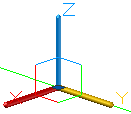
- Déplacez le curseur le long d'un plan. Cliquez sur la zone située entre les axes pour contraindre le mouvement par rapport au plan.
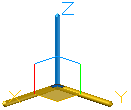
- Déplacez le curseur le long d'un axe. Cliquez sur un axe pour contraindre le déplacement par rapport à ce dernier.
- Point d'étirement
-
Lorsque vous spécifiez le déplacement à l'aide du gizmo, définit le nouvel emplacement des objets sélectionnés. Cliquez sur les objets et faites-les glisser pour les déplacer de manière dynamique.
- Copier
-
Lorsque vous spécifiez le déplacement à l'aide du gizmo, crée une copie des objets sélectionnés, au lieu de les déplacer. Pour créer plusieurs copies, spécifiez plusieurs emplacements.
- Point de base
-
Spécifie le point de base des objets 3D que vous souhaitez déplacer.
- 2ème point. Indique l'emplacement vers lequel l'objet ou les objets 3D sont déplacés. Vous pouvez également déplacer le curseur pour indiquer une direction, puis entrer une distance.
- Déplacement
-
Spécifie une direction et une distance relatives pour le positionnement des objets 3D sélectionnés à l'aide de valeurs coordonnées saisies sur la ligne de commande.